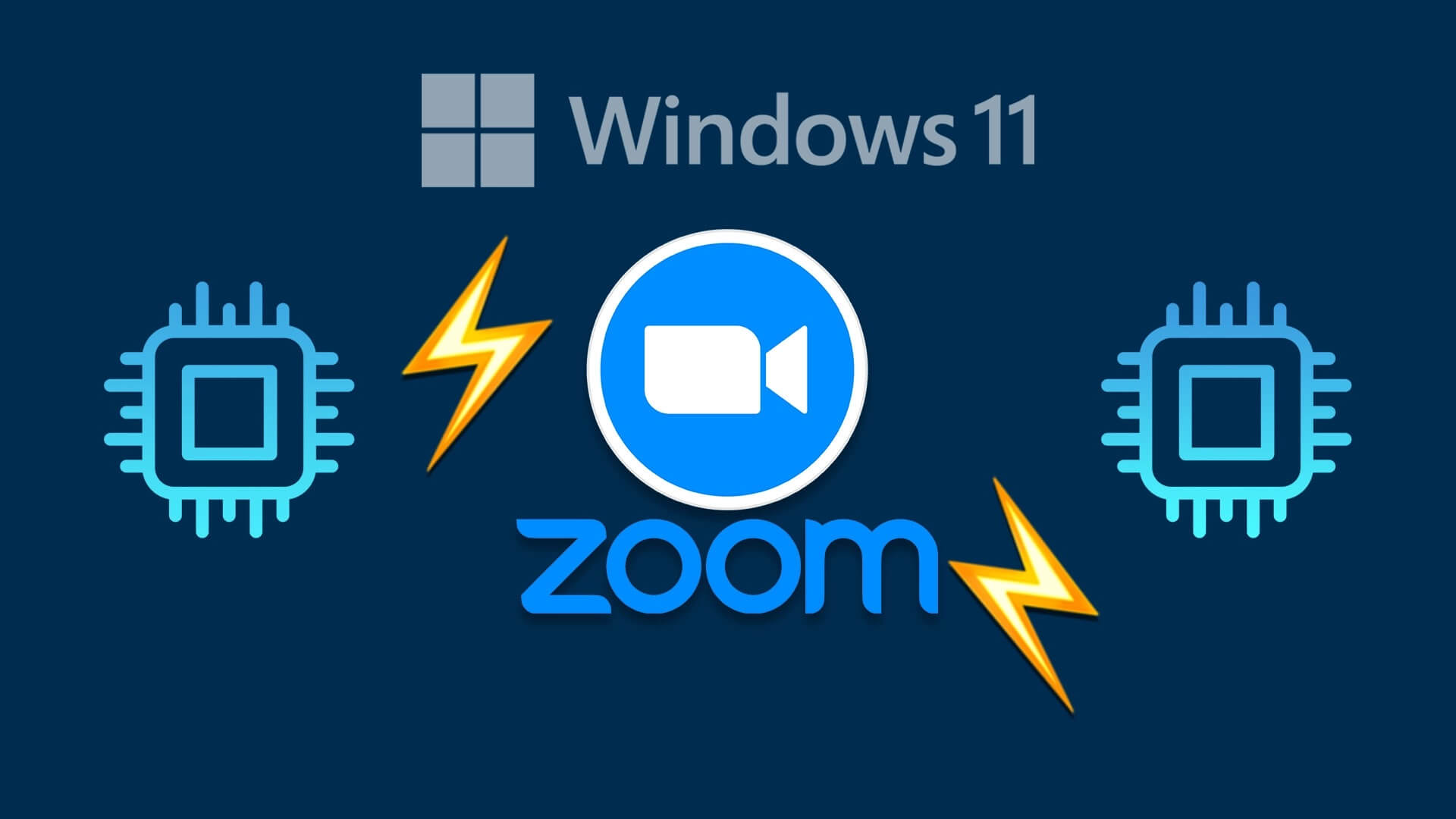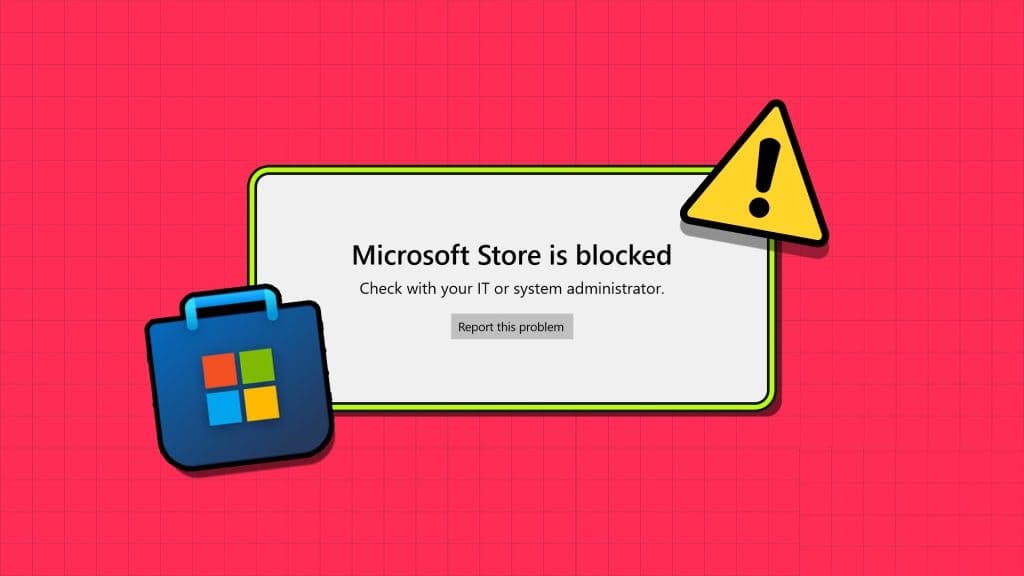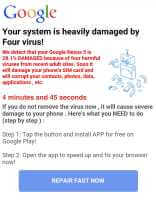Kdenlive Je to bezplatný nelineární video editor s otevřeným zdrojovým kódem pro Linux, Windows a Mac OSX. jako Adobe After Effects و Davinci Resolve Umožňuje vám vytvářet, upravovat a prohlížet videa přímo z vašeho počítače.
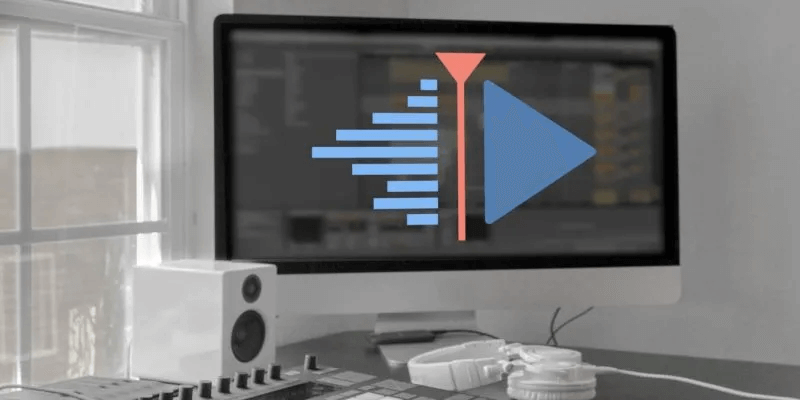
Základy klávesových zkratek Kdenlive
Jednou z největších předností Kdenlive je, že používá otevřené standardy kódování zvuku a videa FFmpeg. To znamená, že podobně jako MPV je možné program používat s téměř jakýmkoliv mediálním formátem, který byste mohli potřebovat. Kromě toho vám Kdenlive také poskytuje sadu výkonných funkcí prostřednictvím svého komplexního systému zásuvných modulů.
Ve výchozím nastavení má Kdenlive několik klávesových zkratek, které můžete použít k základní manipulaci se soubory, úpravám časové osy a ovládání přehrávání. Cílem tohoto cheat sheetu je poskytnout vám základní sadu klávesových zkratek pro Kdenlive. Nejen to, ale také si klade za cíl upozornit na některé málo známé funkce Kdenlive.
| Linux / Windows | macOS | Práce |
|---|---|---|
| Manipulace se soubory | ||
| Ctrl + N | Command+N | Vytvořte nový projekt úpravy videa. |
| Ctrl + S | Cmd+S | Uložte aktuální relaci do souboru projektu. |
| Ctrl + Shift + S | Command + Shift + S | Uložte aktuální relaci do jiného souboru projektu. |
| Ctrl + O | Příkaz + O | Otevřete existující soubor projektu. |
| CTRL+Q | Command + Q | Ukončit Kdenlive. |
| Ovládání Windows | ||
| < | < | Přepnout zobrazení aktuální položky položky. |
| X | X | Otevřete břitvu. |
| S | S | Otevřete nástroj pro výběr. |
| M | M | Otevřete distanční nástroj. |
| Ctrl + Enter | Command+Enter | Otevřete okno „Odeslat…“. |
| Ctrl+Alt+I | Command + Option + I | Otevřete okno „Najít akci…“. |
| Ctrl + Shift + F | Command+Shift+F | Přepnout do režimu celé obrazovky. |
| CTRL+M | Příkaz + M | Přepnout panel nabídek. |
| F1 | F1 | Otevřete brožuru Kdenlive. |
| Shift + F1 | Shift + F1 | Otevřete položku Nápověda pro aktuální akci. |
| F2 | F2 | Otevřete okno "Přejmenovat...". |
| F11 | F11 | Přepněte zobrazení do režimu celé obrazovky. |
| F12 | F12 | Otevřete zobrazení více stop. |
| Ctrl + Shift + , | Command + Shift + , | Otevřete konfigurační okno Kdenlive. |
| Ctrl + Alt + , | Command + Option + , | Otevřete okno Kdenlive Shortcuts. |
| Ovládání přehrávání | ||
| space | space | Spusťte projekt počínaje aktuální přehrávací hlavou. |
| Ctrl + mezerník | Command + mezerník | Přehrajte oblast od aktuální přehrávací hlavy. |
| Ctrl + Shift + mezerník | Command + Shift + mezerník | Spusťte oblast ve smyčce. |
| K | K | Pozastavení projektu na začátku aktuálního přehrávání. |
| L | L | Rychlý běh projektu. |
| J | J | Přetočit běh projektu. |
| Právo | Právo | Rychlé přehrávání projektu vpřed s jednou snímkovou frekvencí. |
| Levý | Levý | Přetočit přehrávání projektu o jeden snímek zpět. |
| Shift + doprava | Shift + doprava | Rychlé přehrávání projektu vpřed o XNUMX sekundu. |
| Shift + doleva | Shift + doleva | Přetočit přehrávání projektu o XNUMX sekundu. |
| Procházejte časovou osu | ||
| Domů | Přejděte na začátek aktuální sekce. | |
| Konec | Přejděte na konec aktuální sekce. | |
| Ctrl + Domů | Přejděte na začátek aktuálního projektu. | |
| Ctrl + Konec | Přejděte na konec aktuálního projektu. | |
| Ctrl + Vpravo | Command + vpravo | Přesuňte se do dalšího adresáře v projektu. |
| Ctrl + vlevo | Command + vlevo | Přejděte do předchozího adresáře v projektu. |
| Alt + doprava | Možnost + doprava | Přejděte na další Snap Point v projektu. |
| Alt + vlevo | Možnost + vlevo | Přejděte na předchozí bod zachycení v projektu. |
| Shift+I | Shift+I | Přejít na začátek aktuální oblasti. |
| Shift + O. | Shift + O. | Přejděte na konec aktuální oblasti. |
| P | P | Umístěte přehrávací hlavu na aktuální pozici myši. |
| ctrl + + | Příkaz + + | Přibližte časovou osu na aktuální pozici přehrávací hlavy. |
| Ctrl + - | Příkaz + - | Oddálit časovou osu na aktuální pozici přehrávací hlavy. |
| Výběr rozvrhu | ||
| 1 | 1 | Vyberte první video stopu v projektu. |
| 2 | 2 | Vyberte druhou stopu videa v projektu. |
| 3 | 3 | Vyberte třetí video stopu v projektu. |
| 4 | 4 | Vyberte čtvrtou video stopu v projektu. |
| 5 | 5 | Vyberte pátou stopu videa v projektu. |
| 6 | 6 | Vyberte šestou stopu videa v projektu. |
| 7 | 7 | Vyberte sedmou stopu videa v projektu. |
| 8 | 8 | Vyberte osmou video stopu v projektu. |
| 9 | 9 | Vyberte devátou stopu videa v projektu. |
| Alt + 1 | Možnost +1 | Vyberte první zvukovou stopu v projektu. |
| Alt + 2 | Možnost +2 | Vyberte druhou zvukovou stopu v projektu. |
| Alt + 3 | Možnost +3 | Vyberte třetí zvukovou stopu v projektu. |
| Alt + 4 | Možnost +4 | Vyberte čtvrtou zvukovou stopu v projektu. |
| Alt + 5 | Možnost +5 | Vyberte pátou zvukovou stopu v projektu. |
| Alt + 6 | Možnost +6 | Vyberte šestou zvukovou stopu v projektu. |
| Alt + 7 | Možnost +7 | Vyberte sedmou zvukovou stopu v projektu. |
| Alt + 8 | Možnost +8 | Vyberte osmou zvukovou stopu v projektu. |
| Alt + 9 | Možnost +9 | Vyberte devátou zvukovou stopu v projektu. |
| Ctrl + 1 | Příkaz + 1 | Vyberte "Cíl 1" v aktuálním projektu. |
| Ctrl + 2 | Příkaz + 2 | Vyberte "Cíl 2" v aktuálním projektu. |
| Ctrl + 3 | Příkaz + 3 | Vyberte "Cíl 3" v aktuálním projektu. |
| Ctrl + 4 | Příkaz + 4 | Vyberte "Cíl 4" v aktuálním projektu. |
| Ctrl + 5 | Příkaz + 5 | Vyberte "Cíl 5" v aktuálním projektu. |
| Ctrl + 6 | Příkaz + 6 | Vyberte "Cíl 6" v aktuálním projektu. |
| Ctrl + 7 | Příkaz + 7 | Vyberte "Cíl 7" v aktuálním projektu. |
| Ctrl + 8 | Příkaz + 8 | Vyberte "Cíl 8" v aktuálním projektu. |
| Ctrl + 9 | Příkaz + 9 | Vyberte "Cíl 9" v aktuálním projektu. |
| Ctrl + G | Příkaz + G | Vytvořte novou skupinu pro aktuálně vybrané stopy. |
| Ctrl+Shift+G | Command + Shift + WOOD | Odstraňte stávající skupinu stop. |
| Shift+G | Shift+G | Získejte aktuálně aktivní sekci. |
| Shift+X | Shift+X | Vyberte aktivní oblast na aktuální časové ose. |
| + | + | Vyberte aktuální klip. |
| - | - | Odeberte aktivní výběr v aktuální sekci. |
| Shift + + | Shift + + | Vyberte nejbližší přechodový efekt z přehrávací hlavy. |
| Shift + - | Shift + - | Odeberte aktivní výběr na aktuálním přechodovém efektu. |
| Alt + + | Možnost++ | Přidejte nový klip do stávajícího výběru. |
| Alt + Shift + + | Option + Shift + + | Přidejte nový přechodový efekt k existujícímu výběru. |
| Ctrl + Shift + A. | Command+Shift+A | Odstraňte jakýkoli aktivní výběr. |
| upravit stopu | ||
| T | T | Přepínání mezi sledováním klipů a sledováním projektu. |
| I | I | Nastavte začátek regionu na aktuální pozici přehrávací hlavy. |
| O | O | Nastavte konec regionu na aktuální pozici přehrávací hlavy. |
| G | G | Vytvořte nový adresář na aktuální pozici přehrávací hlavy. |
| U | U | Smíchejte aktuální klip s těmi vedle něj. |
| Ctrl + I | Příkaz + I | Vložte aktuálně vybranou oblast do rámečku projektu. |
| Alt+Shift+A | Option + Shift + A | Povolit všechny cesty v aktuálním projektu. |
| Shift + A. | Shift + A. | Přepnout Aktivovat všechny stopy v aktuálním projektu. |
| Shift+H | Shift+H | Zakázat aktuálně vybranou cestu. |
| Shift+L | Shift+L | Uzamkněte aktuálně vybranou cestu. |
| Ctrl + Shift + L | Command + Shift + L | Zamkněte všechny cesty v aktuálním projektu. |
| ( | ( | Vystřihněte začátek klipu na aktuální pozici přehrávací hlavy. |
| ) | ) | Ořízněte konec klipu na aktuální pozici přehrávací hlavy. |
| Shift + R | Shift + R | Vyřízněte aktivní cestu v aktuální poloze přehrávací hlavy. |
| Ctrl+Shift+R | Command+Shift+R | Vystřihněte všechny stopy na aktuální pozici přehrávací hlavy. |
| Ctrl + C | Command + C | Zkopírujte aktuální výběr do schránky. |
| Ctrl + V | Command + V | Vložit aktuální výběr pod aktuální přehrávací hlavu. |
| Ctrl + Z | Command + Z | Vraťte zpět poslední akci v projektu. |
| Ctrl+Shift+Z | Command + Shift + Z | Znovu proveďte poslední akci provedenou v projektu. |
| Generování grafiky | ||
| Alt + T | Možnost + T | Vytvořte textovou grafiku v aktuálním okně. |
| Alt + R | Možnost + R | Vytvořte obdélníkovou grafiku v okně Immediate. |
| Alt + E | Možnost + E | Vytvořte kruhovou grafiku v rámci Immediate. |
| Alt+I | Možnost + I | Vložit externí obrázek do aktuálního snímku. |
| Alt + S | Možnost + S | Návrat do normálního režimu výběru. |